Pip что это в магнитоле
Обновлено: 07.07.2024
Я не уверен, что именно я сказал Мариатте о python -m pip, но есть все шансы, что это был именно я, поскольку я же просил, чтобы эта инструкция для установки пакетов с помощью PyPI писалась именно так с 2016 года. Итак, эта статья должна пояснить, что такое python -m pip и почему вы должны использовать именно ее при запуске pip.
Что такое python -m pip?
Для начала, python -m pip выполняет pip с помощью той версии Python, которую вы указали для инструкции python. Таким образом, /usr/bin/python3.7 -m pip значит, что вы выполните pip для интерпретатора, расположенного в /usr/bin/python3.7 . Вы можете прочитать документацию про флаг -m , если вы не знаете, как он работает (кстати, он крайне полезный).
Зачем использовать python -m pip вместо pip/pip3?
Предположим, у меня установлены две версии Python, например, Python 3.7 и 3.8 (это очень распространено среди людей, которые работают на Mac OS или Linux, не говоря уже о том, что вы возможно захотели поиграться с Python 3.8, и у вас уже стоял Python 3.7). Итак, если вы введете pip в терминале, для какого интерпретатора Python вы установите пакет?
Без более подробной информации ответа вы не узнаете. Сначала вам нужно будет понять, что лежит в PATH, то есть /usr/bin идет первым или же /usr/local/bin (которые являются самыми распространенными местами для установки Python, кстати обычно /usr/local/ идет первым). Итак, вы помните, где вы установили Python 3.7 и 3.8 и что это были разные каталоги, и вы будете знать, что пришло в PATH первым. Предположим, что вы установили оба вручную, возможно в вашей системе был уже предустановлен Python 3.7.3, и вы установили Python 3.7.5. В этом случае обе версии Python устанавливаются в /usr/local/bin . Можете ли вы сказать мне теперь, к чему теперь привязан pip?
Ответ вы не знаете. Если вы не знаете, когда устанавливали каждую версию, и понимаете, что последняя версия pip была записана в /usr/local/bin/pip , но вы не знаете, какой интерпретатор будет использоваться для команды pip. Теперь вы можете сказать: «Я всегда ставлю самые последние версии, так что это значит, что Python 3.8.0 будет установлен последним, поскольку он новее, чем, допустим, 3.7.5". Хорошо, но что происходит, когда выходит Python 3.7.6? Ваш pip использовался бы уже не из Python 3.8, а из Python 3.7.
Когда вы используете python -m pip с конкретным интерпретатором python, который вам нужен, вся неопределенность исчезает. Если я пишу python3.8 -m pip, я точно знаю какой pip будет использован и что пакет будет установлен для Python 3.8 (то же самое было бы, если бы я указал python3.7).
Если вы пользуетесь Windows, то у вас есть дополнительный стимул использовать python -m pip, поскольку он позволяет pip обновлять себя. В основном, потому что pip.exe считается запущенным, когда вы пишете pip install --upgrade pip. В этот момент Windows не позволит вам переустановить pip.exe. Однако если вы делаете python-m pip install --upgrade pip, вы обходите эту проблему, поскольку запускается python.exe, а не pip.exe.
А что происходит, когда я нахожусь в активированной среде?
Во-первых, если вы пользуетесь Windows, вам все равно захочется использовать python-m pip, чтобы вы в своей среде могли обновить pip.
Во-вторых, даже если вы используете другую операционную системы, я бы сказал, что все равно нужно пользоваться python-m pip, поскольку он будет работать независимо от ситуации. Он предупредит вас об ошибке, если вы забудете активировать среду, а любой человек, который за вами будет наблюдать, будет перенимать лучшие практики. И лично я не считаю, что экономия 10 нажатий на клавиатуру – весомая цена для неиспользования хорошей практики. А еще эта команда поможет вам предотвратить ошибки при написании сценариев автоматизации, которые будут выполнять заведомо некорректные операции, если вы забудете активировать среду.
Лично я, когда пользуюсь любым инструментом, работа которого зависит от того, каким интерпретатором он запускается, всегда пользуюсь -m , вне зависимости того, активирована виртуальная среда или нет. Мне всегда важно понимать, какой интерпретатор Python я использую.
ВСЕГДА пользуйтесь средой! Не ставьте все подряд в глобальный интерпретатор!
Когда мы говорим о том, как избежать путаницы при установке в Python, хочу подчеркнуть, что мы вообще не должны устанавливать ничего в глобальный интерпретатор Python, когда работаем локально (контейнеры – это совсем другое дело)! Если это предустановленный Python вашей системы, то в случае, если вы установите какую-то несовместимую версию библиотеки, на которую опирается ваша ОС, то фактически сломаете систему.
Но даже если вы установите отдельно для себя копию python, я все равно настоятельно не рекомендую ставить прямо в нее при локальной разработке. В конечном счете в своих проектах вы будете использовать различные пакеты, которые могут друг с другом конфликтовать, и у вас не будет четкого представления о зависимостях внутри ваших проектов. Гораздо лучше использовать среды, чтобы изолировать отдельные проекты и инструменты для них друг от друга. В сообществе Python используются два типа сред: виртуальные среды и conda среды. Существует даже специальный способ изолированной установки инструментов Python.
Если вам нужно установить инструмент
Для изолированной установки инструмента, я могу порекомендовать использовать pipx. Каждый инструмент получит свою собственную виртуальную среду, чтобы не конфликтовать с другими. Таким образом, если вы хотите иметь всего одну установку, к примеру, Black, вы можете работать, не сломав случайно свою единственную установку mypy.
Если вам нужна среда для проекта (и вы не пользуетесь conda)
Когда нужно создать среду для проекта, лично я всегда обращаюсь к venv и виртуальным средам. Она включена в stdlib Python, поэтому всегда доступна с помощью python-m venv (если, конечно, вы не используете Debian или Ubuntu, в этом случае вам может потребоваться установить пакет python3-venv apt). Немножко истории: Я фактически удалил старую команду pyvenv, которую Python устанавливал для создания виртуальных сред с помощью venv, по тем же причинам, почему нужно пользоваться python -m pip вместо pip. То есть непонятно для какого интерпретатора вы создали виртуальную среду при помощи старой команды pyvenv. И помните о том, что вам не нужно активировать среду, чтобы использовать интерпретатор содержащийся в ней, ведь .venv/bin/python работает так же хорошо, как активация среды и ввод команды python.
Сегодня некоторые разработчики по-прежнему отдают предпочтение virtualenv, поскольку она доступна на Python 2 и в ней есть некоторые дополнительные функции. Лично меня мало интересуют дополнительные функции, и наличие интегрированной venv означает, что мне не нужно использовать pipx для установки virtualenv на каждой машине. Но если venv не отвечает вашим потребностям, и вы хотите виртуальную среду, то посмотрите, предлагает ли virtualenv то, что вам нужно.
Если вы используете conda
Если вы используете conda, то можете использовать среды conda для получения того же эффекта, который могут предложить виртуальные среды, предоставляемые venv. Я не собираюсь вдаваться в то, нужно ли вам использовать conda или venv в вашей конкретной ситуации, но если вы используете conda, то знаете, что вы можете (и должны) создавать среды conda для своей работы, вместо того чтобы устанавливать все подряд в свою системную установку. Так вы сможете получить четкое понимание того, какие зависимости есть у вашего проекта (и это хорошая причина, чтобы использовать miniconda вместо полноценной anaconda, поскольку в первой меньше десятой части объема последней).
Всегда есть контейнеры
Повторюсь, чтобы вы действительно поняли суть…
Не устанавливайте ничего в свой глобальный интерпретатор Python! Всегда старайтесь использовать среду для локальной разработки!
Я уже не могу сказать, сколько раз мне приходилось помогать кому-то, кто думал, что pip устанавливал в один интерпретатор Python, а на самом деле устанавливал в другой. И это неизмеримое количество также относится к тем моментам, когда люди ломали всю систему или задавались вопросом, почему они не смогли установить что-то, что противоречило какой-то другой вещи, которую они поставили ранее для другого проекта и т.д. из-за того, что они не потрудились настроить среду на своей локальной машине.
Поэтому, чтобы и вы и я могли спать спокойно, используйте python-m pip и старайтесь всегда использовать среду.
Описание
Car Amplifier на магнитоле — означает активировать внешний автомобильный усилитель.
Без чтения инструкции усилитель подключать к ГУ настоятельно не рекомендуется!
Под таким названием вообще может быть что угодно, например провод. Он может служить как раз для подключения внешнего усилителя. Все, что важно понимать — Car Amplifier переводится как автомобильный усилитель.
Разбираемся
- Такая кнопка например присутствует в магнитоле 2DIN-магнитола iMars на Android и она предназначена для переключения автомагнитолы на усилитель.
- Вообще Car Amplifier переводится на русский как автомобильный усилитель. Если есть кнопка с таким названием, то это соответственно связано с усилком — переключение источника звука на него.
- Как именно работает Car Amplifier? Это зависит от магнитолы, но примерный принцип такой: при активации данного режима, магнитола будет выдавать неусиленный сигнал, который должен подаваться на усилок для усиления сигнала и дальнейшей подачи на колонки. Важно корректно подключить усилитель — нельзя подключать к выходам магнитолы, которые предназначены для аудиоколонок, если в инструкции не сказано иначе. Неусиленный сигнал для усилка по идее должен иметь свой разьем (выход). Если подключить усилок к портам, которые предназначены для аудиоколонок — в лучшем случае усилок уйдет в защиту, в худшем просто сгорит.
- Car Amplifier — зачем вообще нужно? Обычно встроенный усилитель автомагнитолы часто не лучшего качества. А вот отдельный, если он не самый бюджетный — может выдавать звук выше качества или просто большой мощности.

Кнопка в меню управления магнитолой, активация которой включает режим передачи аудиосигнала ГУ на усиление внешним усилком.

Собственно автомобильный усилок.
Одна из функций, которая в свое время была очень популярной новинкой, - это режим изображения в изображении, также известный как PiP . Эта функция пришла в Android мобильные устройства, чтобы облегчить нам жизнь. По сути, этот режим позволяет нам использовать небольшое плавающее окно на экране, чтобы продолжить использование другого приложения одновременно с тем, которое мы уже открыли.
Например, эта функция позволяет нам сегодня смотреть видео в режиме PiP, пока мы тихо болтаем с нашими друзьями в социальной сети или в сети. WhatsApp. Хотя в какой-то момент это может вызвать у нас какие-то проблемы, или мы не сможем использовать его с тем приложением, которое хотим. По этой причине пришло время вложить в дело буквы и посмотреть, каковы возможные решения, а также приложения, которые смогут использовать это. Изображение с помощью функции изображения на нашем Android-смартфоне.
Какие приложения поддерживает PiP?
Одна из проблем, с которой мы можем столкнуться при использовании этого режима, заключается в том, что он не всегда совместим со всем программным обеспечением, установленным на нашем мобильном устройстве. Таким образом, если в какой-то момент вы попытаетесь использовать эту функцию в определенном приложении, но она не сработает, это может быть ошибкой приложения, а не вашего смартфона.
По этой причине есть способ узнать, совместимо ли определенное программное обеспечение нашего смартфона с этим режимом. Кроме того, как мы увидим ниже, мы также будем знать, есть ли у приложения доступ к этой функции и, прежде всего, если он полностью активирован . Для этого нам нужно будет выполнить ряд шагов:
Когда мы войдем в это меню, мы сможем посмотреть все приложения, у которых есть доступ к этому режиму операционной системы или, что то же самое, к приложениям, которые позволяют нам просматривать контент в плавающем окне.
Таким образом, мы также можем предоставить или удалить доступ к приложению с этой функцией. Для этого нам нужно будет только нажать переключатель рядом с каждым программным обеспечением, подготовленным для этой функции. В момент этого у рассматриваемого приложения больше не будет доступа к функция PIP , поэтому использовать его в нем будет невозможно. С этой настройкой у нас будет полный контроль над приложениями, которые могут использовать этот режим.
Кроме того, в этом разделе мы сможем узнать, какое программное обеспечение, установленное в телефоне, имеет эту функцию. И дело в том, что в большинстве случаев они не указывают это в описании или у них это так давно, поэтому мы не знаем, есть ли это, пока не увидим, как при сворачивании приложения появляется плавающее окно.
В любом случае, это простой способ управлять этой функцией на нашем мобильном телефоне и четко понимать, какие приложения имеют к ней доступ, а также выбирать, какие из них не имеют такого доступа.
Почему не работает?
Режим PIP стал использоваться в основном в некоторых телевизорах, что позволило нам видеть два канала одновременно: один на большом экране, а другой в маленьком окне. Что ж, как мы уже говорили, в этом случае все работает так же. Следовательно, это то, что позволяет нам эта функция в некоторых версиях Android. Тем не менее, это не без проблем, но, к счастью, у нас есть некоторые решения, которые помогут нам выздороветь. использование картинки в картинке на нашем мобильном устройстве .

Удалите и переустановите приложение
Если в вашем случае проблема ограничивается только одним приложением, которое вы уже проверили с помощью предыдущего метода, поддерживающего эту функциональность, нам придется его переустановить. Возможно, удалив приложение и снова загрузив его на свое мобильное устройство.
Поэтому зайдите в настройки вашего терминала, в раздел приложений и выберите программу, которую хотите удалить. Затем перейдите в Гугл игры хранить и искать снова чтобы снова загрузить его на свой смартфон . Как только это будет сделано, проверьте, воспроизводите ли вы видео в режиме PiP снова. Конечно, прежде чем приступить к удалению программного обеспечения с нашего смартфона, лучше всего проверить, есть ли у вас ожидающее обновление. Что ж, ошибка может быть общей и, возможно, была решена с помощью нового патча для приложения.
Перезагрузите свой смартфон
Если предыдущим методом не удалось решить проблему, придется его перезапустить. Более того, потому что это может быть конкретная неисправность мобильного устройства. А все потому, что некоторые процессы, которые выполняло Android-устройство, были перехвачены, в результате чего этот режим полностью перестал работать. Таким образом, у нас будет возможность перезапустить его традиционным методом или принудительно перезапустить, удерживая кнопку питания нажатой не менее 10 секунд.
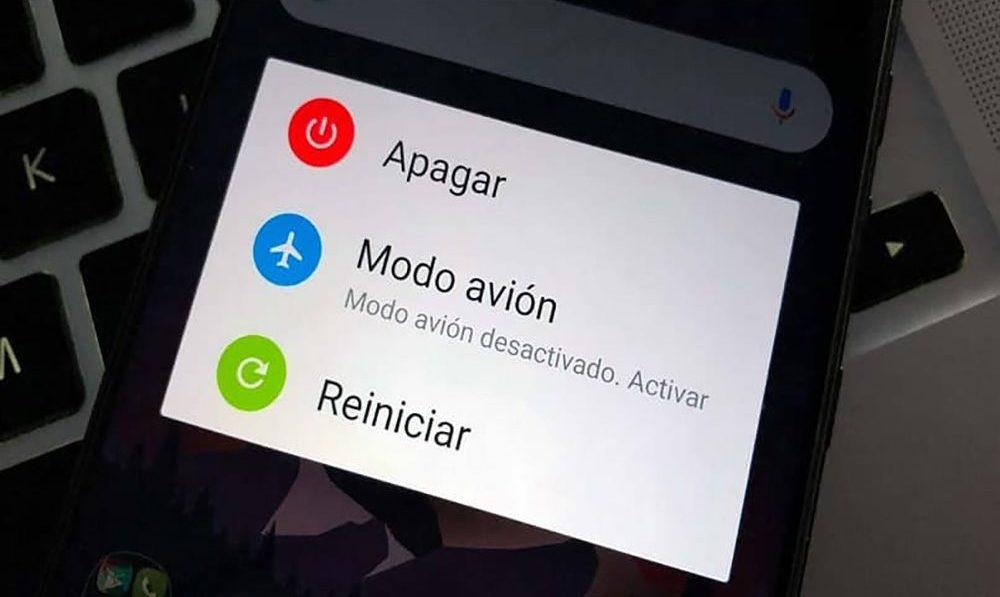
Остерегайтесь жестов
Возможно, мы этого не знаем, но это может быть проблема с жестами. По сути, если пользователь считает режим PiP важным и привык к системным жестам, ему придется выбирать между одним и другим. В этом случае необходимо войти в настройки системы и деактивировать жесты , активируя классические кнопки на экране. Таким образом, режим PiP снова будет работать без проблем. Более того, потому что между обоими программами может быть проблема.
Используйте мобильный браузер
Если ничего из вышеперечисленного не помогло вам, пора перейти на используя ваш мобильный браузер . Кроме того, это будет довольно простой способ использования, особенно для приложений, несовместимых с этой модальностью, таких как YouTube. И это простой способ, но он работает в большинстве случаев. Нам останется сделать только браузер нашего мобильного устройства. Конечно, у него должна быть веб-версия, как в случае с YouTube.
Как только мы окажемся внутри, нам нужно будет только перейти в полноэкранный режим, а затем перейти на главный экран. Таким образом, мы легко добьемся того, чтобы плавающее окно было включено само по себе, то есть режим изображения внутри изображения.
Во время поездок на автомобиле, многие привыкли использовать мультимедийную систему для проигрывания аудиофайлов. Но в некоторых транспортных средствах такая опция просто не предусматривается. В деле всегда может выручить радиоприемник, который точно найдется в любом авто. Но даже при использовании такого простого устройства могут возникать некоторые сложности.
Рассматривать причину заиканий следует в свете 3 малоизвестных обычному автомобилисту функций, которые предусмотрены практически в каждой автомагнитоле
Радиоприемник в автомобиле - не самое технологичное решение, особенно если речь идет о современном транспорте. Однако, такие системы при отсутствии Интернета и доступа к Сети могут скрасить время пребывания за рулем. Но даже в радиоприемнике порой можно замечать некоторые ошибки.
Многие могли сталкиваться с ситуациями, когда во время прослушивания радиостанции запись прыгает с одного места на другое, будто диджей намеренно меняет дорожку трека. Никакой проблемы в данном случае нет, а само явление объясняется очень просто.
Рассматривать причину заиканий следует в свете 3 малоизвестных обычному автомобилисту функций, которые предусмотрены практически в каждой автомагнитоле. Речь идет о системах, которые на магнитоле обозначаются аббревиатурами TA, PTY и AF. В России об этих функциях практически не знают, из-за чего и не используют. Главная особенность заключается в том, что все 3 кнопки располагаются рядом друг с другом.
TA можно расшифровать как "Traffic Announcement". В переводе на русский это "оповещение о дорожной обстановке". Если включить данную функцию, автомобильная магнитола будет в автоматическом режиме переключаться на частоту оповещений о ситуациях по пути вашего следования. Речь идет о таких обстоятельствах, как пробки, аварии, объезды, дорожные работы и прочее.
Если активировать данную функцию, автомагнитола будет самостоятельно искать альтернативную частоту. Происходит это в том случае, если ухудшается сигнал связи
PTY - "Programm Type". Данная функция может сортировать радиостанции по определенному критерию. К примеру, система может показывать список радиостанций, на которых проигрывается рок-музыка, или волны, на которых оповещается классика.
AF - "Alternative Frequencies". Если активировать данную функцию, автомагнитола будет самостоятельно искать альтернативную частоту. Происходит это в том случае, если ухудшается сигнал связи. Именно эта функция относится к представленной выше ситуации.
Представим, что автомобилист передвигается по дороге и прослушивает радиостанцию на несущей частоте. Когда транспортное средство проезжает определенную зону, прием может ухудшаться. Это происходит, если на одном участке вещают сразу 2 вышки данной радиостанции в разных городах. Автомагнитола с включенной функцией AF начинает самостоятельно выбирать вышку с более качественным сигналом.
Избавиться от такого эффекта тоже можно. Для этого достаточно отключить функцию AF
Не стоит полагать, что вышки в разных городах вещают синхронно. Разница в эфире может находиться в пределах 2-10 секунд. Именно поэтому можно наблюдать скачки в проигрывании музыки. Не трудно догадаться, что избавиться от такого эффекта тоже можно. Для этого достаточно отключить функцию AF. Практика показывает, что в пограничных зонах такая опция является лишней и мешает комфорту.
Данные кнопки появились еще задолго до современных цифровых технологий. Согласно истории, они нормально работали только на территории США и Европы. В современных условиях пользы от данный опций нет, поэтому можно смело обходиться без них.
Итог. Если в процессе проигрывания радиостанции запись перескакивает назад или вперед, это может говорить об активированной функции AF. Ее можно отключить на консоли автомагнитолы.
Читайте также:

